Resumen :

Si desea ejecutar aplicaciones o juegos como Doom External, debe cumplir con los requisitos del sistema, incluida la capacidad de RAM. Por lo tanto, es necesario comprender la pregunta: cuánta RAM puede tomar mi computadora. Puede encontrar la RAM máxima a través de esta publicación de MiniTool.
¿Por qué necesita verificar la RAM de Windows 10?
La RAM es un componente muy importante de la computadora, que puede afectar el rendimiento de su computadora. Además, los juegos y algunas aplicaciones también requieren una gran capacidad de RAM. Los juegos que se juegan con frecuencia, como Red Dead Redemption, League of Legends, Sea of Thieves y Rainbow Six Siege, requieren una cierta cantidad de RAM.
Debido al hardware, software y factores económicos, cada computadora tiene un límite de RAM. Por lo tanto, es fundamental encontrar el máximo de RAM en su computadora. Sin embargo, muchos usuarios están confundidos por este problema y se preguntan cuánta RAM puede tomar mi computadora. Bueno, esta guía le dirá cómo verificar la RAM en Windows 10.
Mejor recomendación: RAM vs ROM: las principales diferencias entre las dos memorias
Cómo encontrar RAM en Windows 10
¿Cómo verifico mi RAM en Windows 10? Si esta pregunta te molesta, sigue leyendo. Puede verificar la RAM de Windows 10 con tres métodos. Ahora vamos a comprobarlos uno por uno.
Cómo verificar la RAM en Windows 10 a través de Configuración
Para verificar la RAM a través de la configuración, puede seguir los pasos a continuación.
Etapa 1: apurarse las ventanas + I llaves para abrir el configuraciones ventana, luego navegue hasta Sistema sección.
2do paso: Haga clic en A proposito en el panel izquierdo, puede ver la información de RAM en Especificaciones del dispositivo.
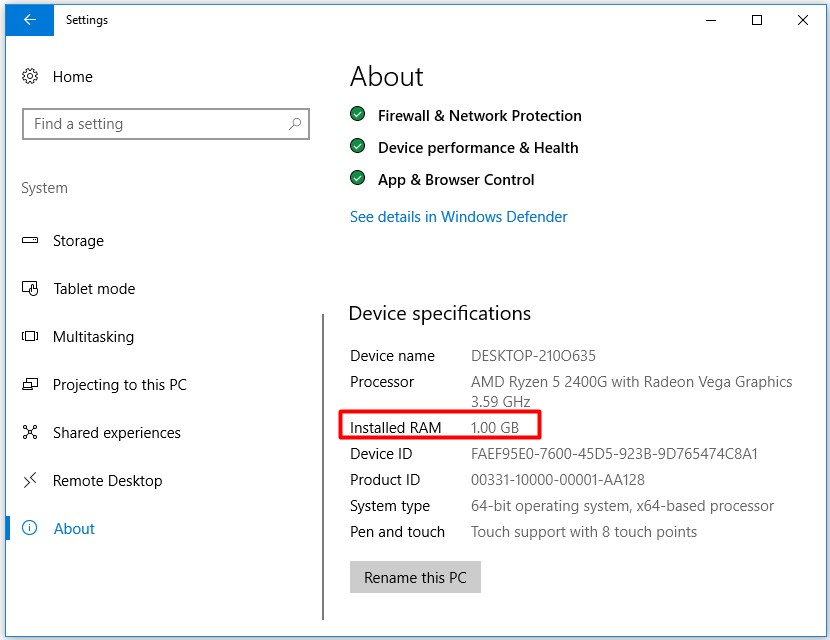
Cómo encontrar RAM en Windows 10 a través del Panel de control
También puede verificar la RAM de Windows 10 a través de Panel de control. Para esto:
Etapa 1: Abierto Panel de control de Clase utilidad.
- apurarse las ventanas Más R llaves para abrir el Clase
- Pegar controlar en la ventana y haga clic en Correcto seguir.
2do paso: Ir hacia Sistema pestaña y obtendrá la siguiente ventana. Puede ver la cantidad de RAM instalada en su computadora en la Ver información básica en su computadora sección.
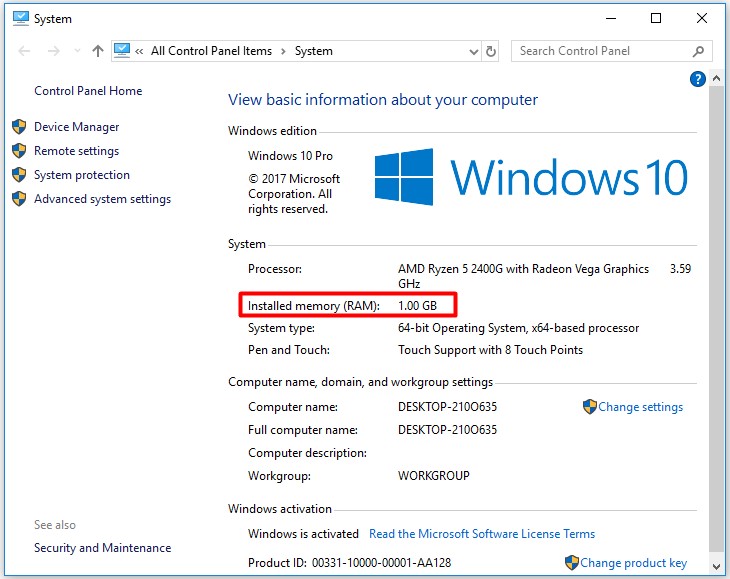
Cómo encontrar memoria usando la información del sistema
¿Cómo encontrar memoria en Windows 10? Bueno, puedes comprobarlo en la información del sistema. Estos son los pasos para ti.
Etapa 1: Pegar sistema en el cuadro de búsqueda, luego elija Información del sistema de los resultados de la búsqueda.
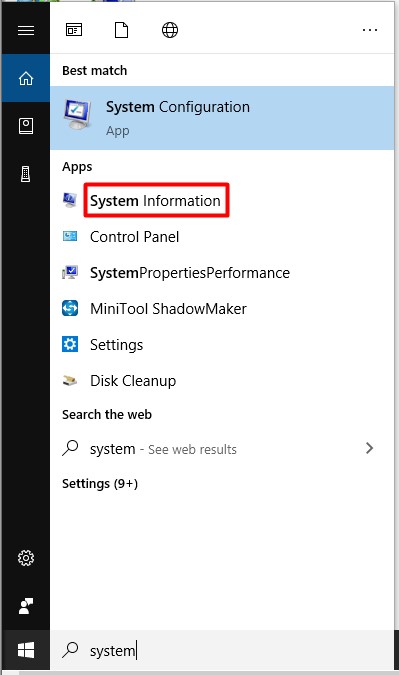
2do paso: Desplácese por los elementos de la Información del sistema ventana para encontrar información de RAM. Como puede ver en la imagen de abajo, el Memoria física instalada (RAM), memoria física total y Memoria física disponible están listados.
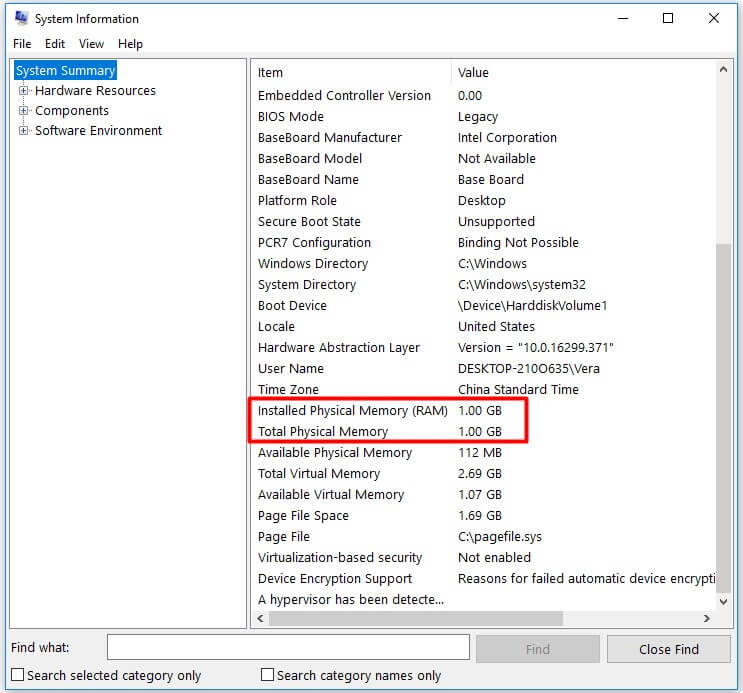
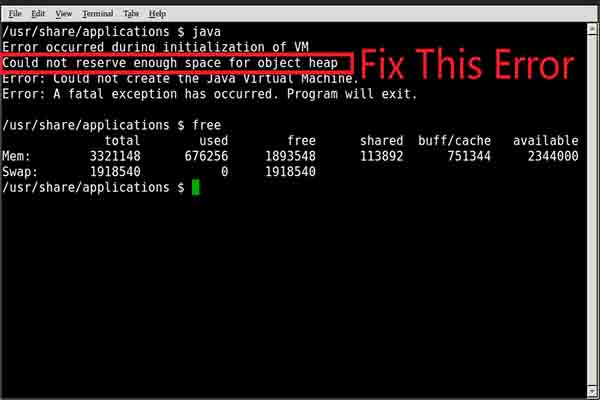
Si juegas juegos de Minecraft, es posible que te hayas encontrado con que Minecraft no podía reservar suficiente espacio para un montón de artículos. Este artículo le dará algunas correcciones.
¿Cómo se puede cambiar la cantidad de RAM?
¿Qué puede hacer si desea tener más RAM en su computadora? Bueno, como se mencionó anteriormente, la cantidad máxima de RAM está limitada debido al hardware (procesador, sistema operativo y placa base), software y economía.
Por lo tanto, puede cambiar estos factores para obtener más RAM. Por ejemplo, la mayor cantidad de RAM que puede manejar una computadora de 32 bits es de 4 GB, mientras que una computadora de 64 bits puede manejar cientos de terabytes de RAM. Si tú actualice su computadora de 32 bits a 64 bits, puede obtener más memoria.
La RAM máxima varía según el sistema operativo. Puede variar de 4 GB a 6 TB. En comparación con las ediciones para consumidores, las versiones de servidor generalmente admiten mucha más RAM. Por ejemplo, las ediciones Enterprise y Professional de Windows 8 pueden admitir hasta 512 GB, mientras que su edición para el consumidor solo admite 128 GB. Obtener una edición de servidor también es útil para obtener más RAM.
¿Cuánta RAM puede ocupar mi computadora? Puede encontrar la RAM máxima para el sistema operativo correspondiente desde aquí.
En teoría, una computadora portátil con Windows 8 de 64 bits puede admitir 128 GB de RAM, pero es muy probable que el dispositivo no tenga suficientes ranuras DIMM de RAM para acomodar estos módulos de memoria y llegue al límite. Para administrar módulos de 168 GB, debe tener 8 ranuras DIMM. Aquí debe verificar la cantidad de ranuras DIMM en la computadora portátil. Para esto, debe abrir el costado de la carcasa y verificar la información en la placa base.
En resumen, puede convertir 32 bits a 64 bits, obtener sistemas operativos avanzados y obtener más ranuras RAM DIMM para obtener y usar más memoria.
Al final de la línea
¿Cuánta RAM puede ocupar mi computadora? Puede encontrar las respuestas en el mensaje. Y luego use los métodos recomendados para verificar la RAM de Windows 10 y cambiar la RAM máxima en su computadora.

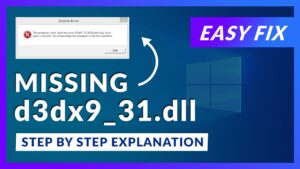
![Lee más sobre el artículo Compare las placas base una al lado de la otra para el escritorio de juegos [2021]](https://discoduro.club/wp-content/uploads/2021/11/compare-las-placas-base-una-al-lado-de-la-otra-para-el-escritorio-de-juegos-2021-300x225.jpg)



![Lee más sobre el artículo Se corrigió el bloqueo de Windows Explorer al hacer clic derecho [Complete Guide]](https://discoduro.club/wp-content/uploads/2021/11/se-corrigio-el-bloqueo-de-windows-explorer-al-hacer-clic-derecho-complete-guide-300x200.jpg)